- Szerző Jason Gerald [email protected].
- Public 2024-01-19 22:12.
- Utoljára módosítva 2025-01-23 12:20.
Lehet, hogy megváltoztál, vagy a 10 évvel ezelőtt kedvelt zene már nem hangzik jól. Bármi legyen is az oka, az Apple lehetővé teszi, hogy eltávolítsa az „elavult” lejátszási listákat az iTunes zenei menüjéből. A lejátszási listák törlés előtti biztonsági mentéséhez olvassa el a cikk „Lejátszási listák biztonsági mentése” módszerét.
Lépés
1. módszer az 5 -ből: Lejátszási listák törlése az iTunes 12 és újabb verziókból
A képernyő tetején található „Súgó” menüre kattintva megtudhatja, hogy az iTunes melyik verzióját használja, és válassza az „iTunes névjegye” lehetőséget.
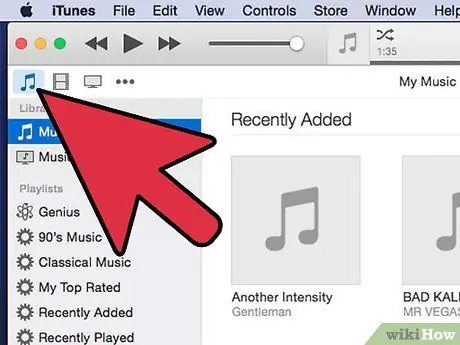
1. lépés Kattintson a hangjegy ikonra a képernyő bal felső sarkában
Ha rákattint, az iTunes nézet zenei nézetre vált („Zene”), amely az összes létrehozott lejátszási listát, valamint az Apple által alapértelmezés szerint biztosított lejátszási listákat mutatja.
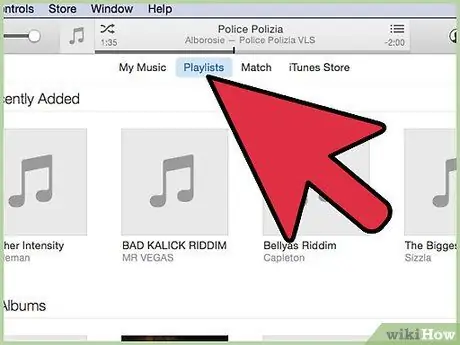
2. lépés. Kattintson a törölni kívánt lejátszási listára
Az iTunes rendezi a listákat a képernyő egyik oldalán. Kattintson a törölni kívánt lejátszási listára, hogy megjelölje és megjelenítse a benne található dalokat.
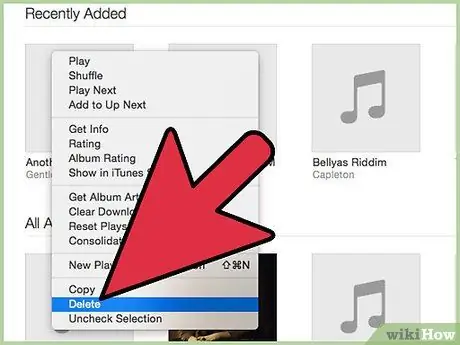
3. lépés: Kattintson a jobb gombbal a lejátszási listára, és válassza a „Törlés” lehetőséget
Ha a billentyűzetén van Törlés gomb, törölheti a lejátszási listát a listára kattintva, majd a Törlés gomb megnyomásával. Az iTunes megkéri, hogy erősítse meg a lista törlését. Ne aggódj! A lejátszási lista törlése nem távolítja el a betöltött dalokat a számítógépről. Ez azt jelenti, hogy újra felveheti a dalokat más lejátszási listákra.
Ha az egérnek csak egy gombja van, tartsa lenyomva a Control billentyűt (néha Ctrl feliratú), és kattintson a lejátszási listára, ahelyett, hogy a jobb gombbal kattintson a kétgombos egérre
2. módszer az 5 -ből: Lejátszási listák törlése az iTunes 11 és régebbi verziókból
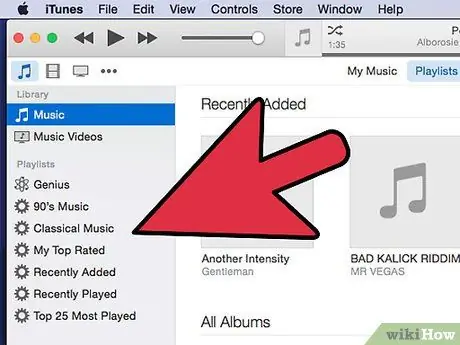
1. lépés. Keresse meg a törölni kívánt lejátszási listát a képernyő bal oldalán
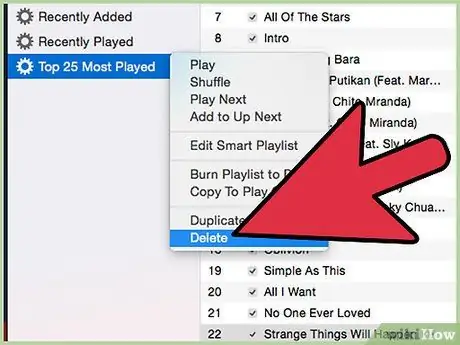
2. lépés: Kattintson a törölni kívánt listára, majd kattintson a jobb gombbal, és válassza a "Törlés" lehetőséget
Alternatív megoldásként megnyomhatja a billentyűzet „Törlés” gombját, miután kiválasztotta a törölni kívánt lejátszási listát. Ne felejtse el lenyomni a Control gombot, és kattintson a listára, ha egygombos egeret használ.
3. módszer az 5 -ből: Lejátszási listák törlése az iPod -on
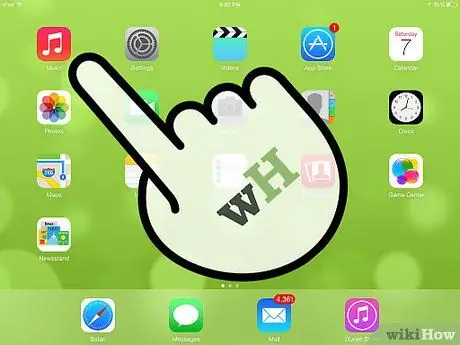
1. lépés: Nyissa meg a Zene alkalmazást az iPod -on
A lejátszási listákat törölheti az iPodról anélkül, hogy csatlakoztatná a készüléket a számítógéphez, és nem módosítaná a zenei tartalmat az iTunes segítségével. A Zene alkalmazást egy hangjegy ikon jelzi narancssárga dobozban.
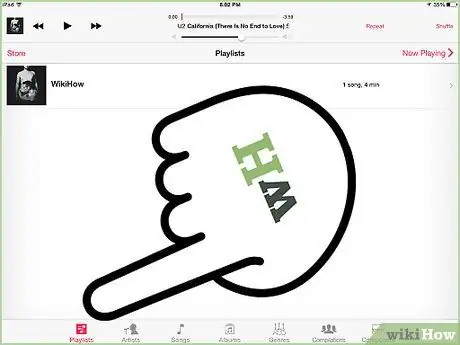
2. lépés: Lépjen a „Lejátszási listák” fülre
A képernyő alján olyan kategóriákat láthat, mint a „Rádió”, „Előadók”, „Dalok”, „Továbbiak” és „Lejátszási listák”. Érintse meg a „Lejátszási listák” fület az iPod -on tárolt listák megtekintéséhez.
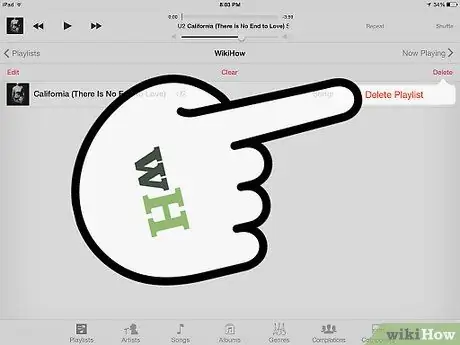
3. lépés: Érintse meg a „Szerkesztés” gombot, majd válassza ki a törölni kívánt listát
Ha töröl egy lejátszási listát egy iPod-on, nem törli ugyanazt a listát az iTunes-ból, így újra szinkronizálhatja a listát az iPod-jával, ha a jövőben is meg szeretné hallgatni a listát.
4. módszer az 5 -ből: Dalok eltávolítása a lejátszási listáról
Nem kell törölnie egy teljes lejátszási listát, ha csak néhány daltól szeretne megszabadulni.
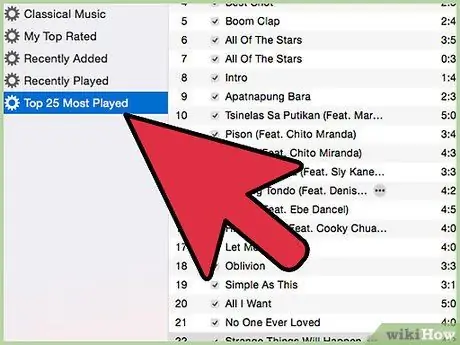
Lépés 1. Kattintson a lejátszási listára annak tartalmának megjelenítéséhez
Az iTunes a listában szereplő dalokat ábécé sorrendben rendezi. Ha egy adott előadó vagy album dalait szeretné megjeleníteni, kattintson az „Előadó” vagy az „Előadó albuma” fülre.
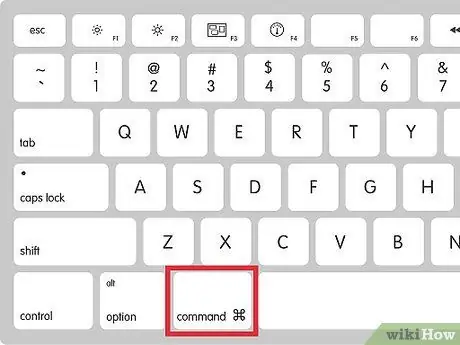
2. lépés: Miközben lenyomva tartja a Control gombot PC -n vagy a Command parancsot Mac -en, kattintson a törölni kívánt dalokra
Tartsa lenyomva a megfelelő gombot, így egyszerre több dalt is kiválaszthat. Ha a lista felső vagy alsó sorában lévő dalok kiválasztásához lapoznia kell a listán, engedje el a gombot, lapozzon a listában, és tartsa lenyomva a gombot, mielőtt rákattint egy másik dalra.
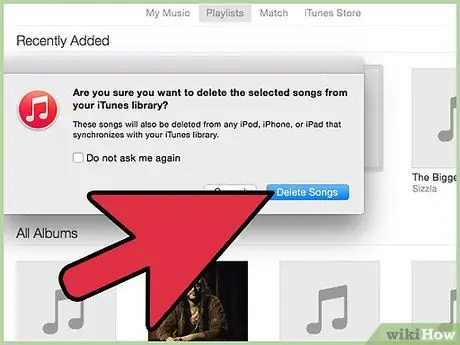
3. lépés. Törölje a dalt a „Törlés” gomb megnyomásával
Ez a törlés ismét nem törli véglegesen ugyanazokat a dalfájlokat a számítógépen. Bármikor hozzáadhatja a dalokat más lejátszási listákhoz.
5. módszer az 5 -ből: Lejátszási listák biztonsági mentése
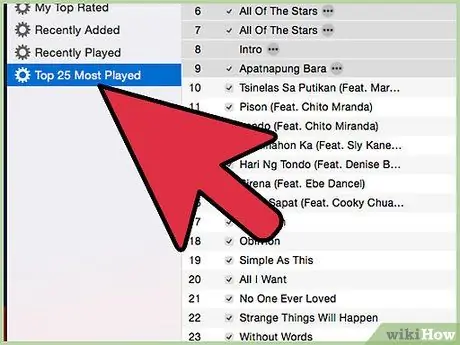
1. lépés. Kattintson a lejátszani kívánt lejátszási listára
Az iTunes átfogó listát biztosít a helyi parancsokról, amelyek lehetővé teszik a lejátszási listák sokszorosítását, biztonsági mentését és visszaállítását. Ezeket a parancsokat a listában a jobb egérgombbal kattintva találhatja meg. Más parancsok a „Fájl” menüben érhetők el.
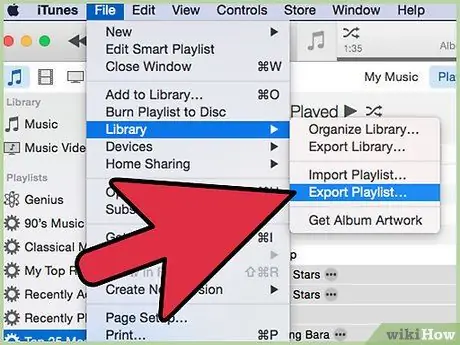
2. lépés. Készítsen biztonsági másolatot a lejátszási listáról a „Fájl” → „Könyvtár” → „Lejátszási lista exportálása” menüpontra kattintva
A lejátszási listák exportálása létrehoz egy szöveges fájlt, amely tartalmazza a listában tárolt összes dalt (nem készít biztonsági másolatot a meglévő dalfájlokról). A lejátszási lista exportálására úgy gondoljon, mint amikor feljegyez a konyhában: csak a konyhában lévő elemek listáját írja, és nem mozgatja az elemeket.
Ne feledje az exportált lejátszási listák tárolási könyvtárát. Szüksége van a fájlra, ha/amikor vissza kívánja állítani a listát
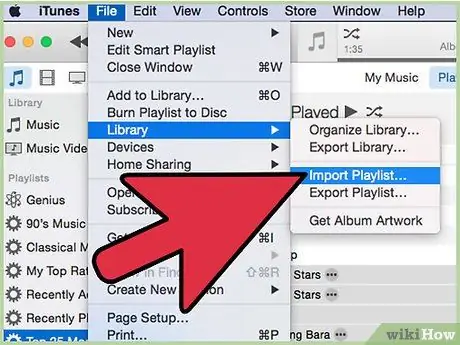
3. lépés: Állítsa vissza a listát a „Fájl” → „Könyvtár” → „Lejátszási lista importálása” menüpontra kattintva
Keresse meg az iTunes alkalmazást abban a könyvtárban, amelybe az exportált lejátszási lista mentésre került. Válassza ki a listát, majd kattintson a „Megnyitás” gombra, vagy nyomja meg az „Enter” gombot.






